Se você está lendo este artigo, parabéns! Você está interagindo com sucesso com outro servidor na Internet usando as portas 80 e 443, as portas de rede padrão abertas para o tráfego da web. Se essas portas estivessem fechadas em nosso servidor, você não conseguiria ler este artigo. As portas fechadas mantêm sua rede (e nosso servidor) protegida de hackers.
Nossas portas da web podem estar abertas, mas as portas do seu roteador doméstico não deveriam estar, pois isso abre um buraco para hackers mal-intencionados. No entanto, pode ser necessário permitir o acesso aos seus dispositivos pela Internet usando o encaminhamento de porta de vez em quando. Para ajudá-lo a aprender mais sobre encaminhamento de porta, aqui está o que você precisa saber.
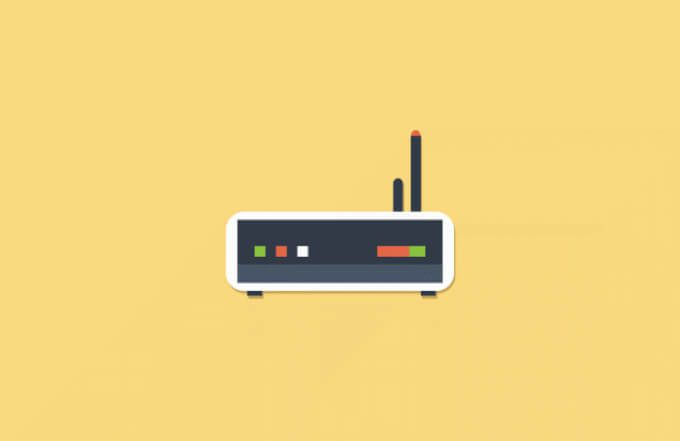
O que é encaminhamento de porta?
Encaminhamento de porta é um processo em roteadores de rede local que encaminha tentativas de conexão de dispositivos online para dispositivos específicos em uma rede local. Isso se deve às regras de encaminhamento de porta em seu roteador de rede que correspondem às tentativas de conexão feitas à porta e ao endereço IP corretos de um dispositivo em sua rede.
Uma rede local pode ter um único endereço IP público, mas cada dispositivo em sua rede interna tem seu próprio IP interno. O encaminhamento de porta vincula essas solicitações externas de A (o IP público e a porta externa) a B (a porta solicitada e o endereço IP local do dispositivo em sua rede).
Para explicar por que isso pode ser útil, vamos imaginar que sua rede doméstica seja um pouco como uma fortaleza medieval. Embora você possa olhar além das paredes, outros não podem olhar ou violar suas defesas - você está protegido contra ataques.

Graças aos firewalls de rede integrados, sua rede fica na mesma posição. Você pode acessar outros serviços online, como sites ou servidores de jogos, mas outros usuários da Internet não podem acessar seus dispositivos em troca. A ponte levadiça é levantada, pois seu firewall bloqueia ativamente qualquer tentativa de conexões externas de violar sua rede.
Existem algumas situações em que esse nível de proteção é indesejável, no entanto. Se você deseja executar um servidor em sua rede doméstica (usando um Raspberry Pi, por exemplo), conexões externas são necessárias.
É aqui que entra o encaminhamento de porta, já que você pode encaminhar essas solicitações externas para dispositivos específicos sem comprometer sua segurança.
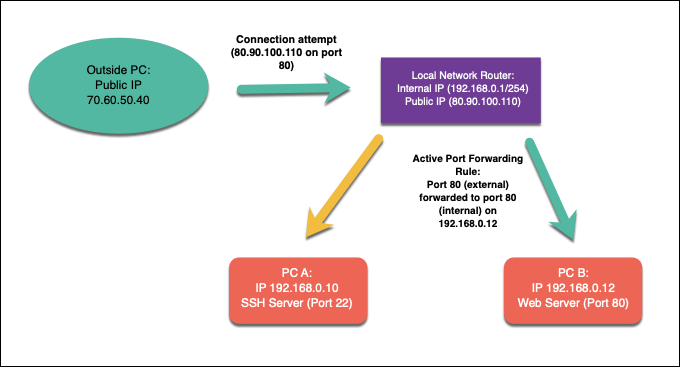
Por exemplo, vamos supor você está executando um servidor da web local em um dispositivo com o endereço IP interno 192.168.1.12, enquanto seu endereço IP público é 80.80.100.110. Solicitações externas para a porta 80(80.90.100.110:80) seriam permitidas, graças às regras de encaminhamento de porta, com o tráfego encaminhado para a porta 80em 192.168.1.12
Para fazer isso, você precisará configurar sua rede para permitir o encaminhamento de porta e, em seguida, criar as regras de encaminhamento de porta apropriadas em seu roteador de rede. Você também pode precisar configurar outros firewalls em sua rede, incluindo o Firewall do Windows, para permitir o tráfego.
Por que você deve evitar UPnP (encaminhamento automático de porta)
Configurar o encaminhamento de porta em sua rede local não é difícil para usuários avançados, mas pode criar todos os tipos de dificuldades para novatos. Para ajudar a superar esse problema, os fabricantes de dispositivos de rede criaram um sistema automatizado para encaminhamento de portas chamado UPnP(ou Universal Plug and Play).
A ideia por trás UPnP foi (e é) para permitir que aplicativos e dispositivos baseados na Internet criem regras de encaminhamento de porta em seu roteador automaticamente para permitir o tráfego externo. Por exemplo, o UPnP pode abrir portas automaticamente e encaminhar o tráfego para um dispositivo que executa um servidor de jogos sem a necessidade de configurar manualmente o acesso nas configurações do roteador.

O conceito é brilhante, mas, infelizmente, a execução é falha - se não extremamente perigosa. O UPnP é o sonho do malware, pois assume automaticamente que todos os aplicativos ou serviços em execução na sua rede são seguros. O UPnP hacks site revela a quantidade de inseguranças que, ainda hoje, estão prontamente incluídas nos roteadores de rede.
Do ponto de vista da segurança, é melhor erre pelo lado da cautela. Em vez de arriscar a segurança da rede, evite usar UPnP para encaminhamento automático de porta (e, quando possível, desative-o totalmente). Em vez disso, você só deve criar regras manuais de encaminhamento de porta para aplicativos e serviços nos quais você confia e que não têm vulnerabilidades conhecidas.
Como configurar o encaminhamento de porta em sua rede
Se você está evitando o UPnP e deseja configurar o encaminhamento de porta manualmente, geralmente pode fazê-lo na página de administração da web do seu roteador. Se você não tiver certeza de como acessá-lo, geralmente pode encontrar as informações na parte inferior do roteador ou incluídas no manual de documentação do roteador.
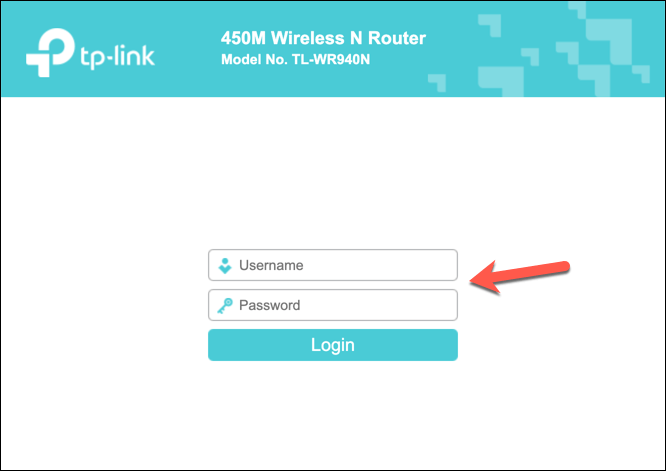
Você pode se conectar ao seu página de administração do roteador usando o endereço de gateway padrão do roteador. Normalmente é 192.168.0.1ou uma variação semelhante - digite este endereço na barra de endereços do seu navegador da web. Você também precisará se autenticar usando o nome de usuário e a senha fornecidos com seu roteador (por exemplo, adminConfigurando endereços IP estáticos usando reserva de DHCP
A maioria das redes locais usa alocação dinâmica de IP para atribuir endereços IP temporários aos dispositivos que se conectam. Depois de um certo tempo, o endereço IP é renovado. Esses endereços IP temporários podem ser reciclados e usados em outro lugar, e seu dispositivo pode ter um endereço IP local diferente atribuído a ele.
No entanto, o encaminhamento de porta requer que o endereço IP usado para qualquer dispositivo local permaneça o mesmo. Você pode atribuir um endereço IP estático manualmente, mas a maioria dos roteadores de rede permite que você atribua uma alocação de endereço IP estático a certos dispositivos na página de configurações do roteador usando reserva de DHCP.
Infelizmente, cada fabricante de roteador é diferente, e as etapas mostradas nas imagens abaixo (feitas usando um roteador TP-Link) podem não corresponder ao seu roteador. Se for esse o caso, pode ser necessário consultar a documentação do roteador para obter mais suporte.
Para começar, acesse a página de administração da web do roteador da rede usando o navegador da web e autentique usando o nome de usuário e a senha do administrador do roteador. Depois de fazer login, acesse a área de configurações de DHCP do roteador.
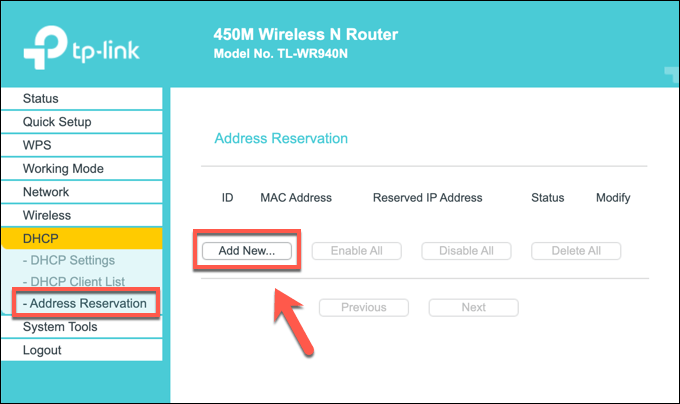
Você pode procurar dispositivos locais já conectados (para preencher automaticamente a regra de alocação necessária) ou você pode ser necessário fornecer o endereço MAC específico para o dispositivo ao qual deseja atribuir um IP estático. Crie a regra usando o endereço MAC correto e o endereço IP que deseja usar e salve a entrada.
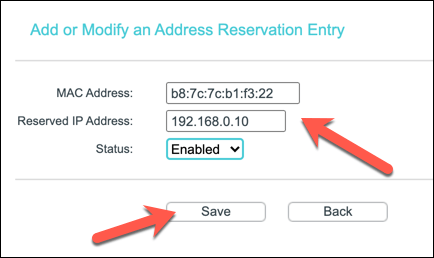
Criando uma nova regra de encaminhamento de porta
Se o seu dispositivo tiver um IP estático (definido manualmente ou reservado nas configurações de alocação de DHCP), você pode mover para criar a regra de encaminhamento de porta. Os termos para isso podem variar. Por exemplo, alguns roteadores TP-Link se referem a este recurso como Servidores Virtuais, enquanto os roteadores Cisco se referem a ele pelo nome padrão (Encaminhamento de Porta).
No menu correto da página de administração web do seu roteador, crie uma nova regra de encaminhamento de porta. A regra exigirá a porta externa(ou intervalo de portas) à qual você deseja que usuários externos se conectem. Esta porta está vinculada ao seu endereço IP público (por exemplo, porta 80para IP público 80.80.30.10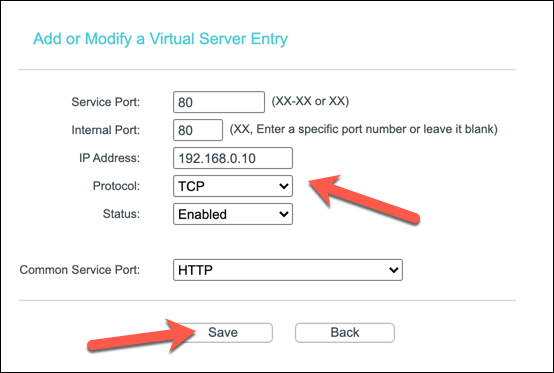
Você também precisará determinar a porta internapara a qual deseja encaminhar o tráfego da porta externa. Pode ser a mesma porta ou uma porta alternativa (para ocultar o propósito do tráfego). Você também precisará fornecer o endereço IP estático para seu dispositivo local(por exemplo, 192.168.0.10) e o protocolo da porta em uso (por exemplo, TCP ou UDP).
Dependendo do seu roteador, você pode selecionar um tipo de serviço para preencher automaticamente os dados da regra exigidos (por exemplo, HTTPpara a porta 80 ou HTTPSpara a porta 443). Depois de configurar a regra, salve-a para aplicar a alteração.
Etapas adicionais
Seu roteador de rede deve aplicar automaticamente a alteração às regras de firewall . Qualquer tentativa de conexão externa feita com a porta aberta deve ser encaminhada para o dispositivo interno usando a regra que você criou, embora você possa precisar criar regras extras para serviços que usam várias portas ou intervalos de portas.
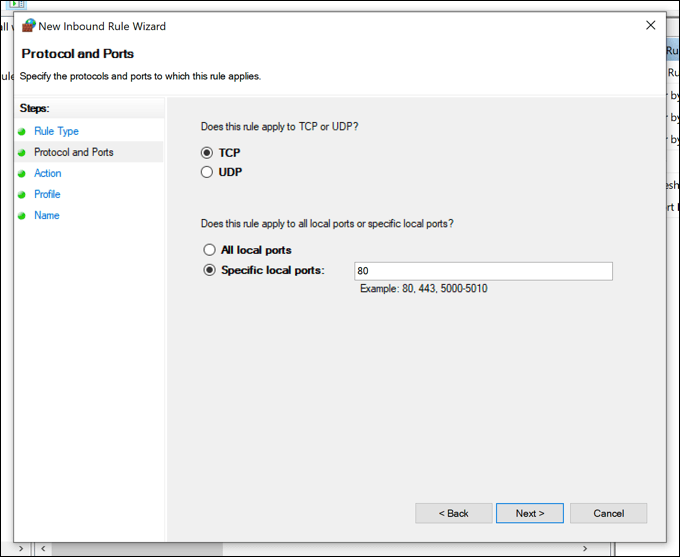
Se você estiver tendo problemas, também pode considerar a adição de regras de firewall extras ao software de firewall do seu PC ou Mac (incluindo o Firewall do Windows) para permitir a passagem do tráfego. Normalmente, o Firewall do Windows não permite conexões externas, por exemplo, portanto, pode ser necessário configurar isso no menu Configurações do Windows.
Se o Firewall do Windows estiver causando problemas, você pode desative-o temporariamente para investigar. Devido aos riscos de segurança, no entanto, recomendamos que você reative o Firewall do Windows depois de solucionar o problema, pois ele fornece proteção adicional contra possíveis tentativas de hacking.
Proteção Sua rede doméstica
Você aprendeu como configurar o encaminhamento de porta, mas não se esqueça dos riscos. Cada porta que você abre adiciona outro buraco além do firewall do seu roteador que ferramentas de digitalização de portas pode encontrar e abusar. Se você precisar abrir portas para determinados aplicativos ou serviços, certifique-se de limitá-los a portas individuais, em vez de grandes intervalos de porta que podem ser violados.
Se você está preocupado com sua rede doméstica, pode Aumente a segurança da sua rede em adicionar um firewall de terceiros. Pode ser um firewall de software instalado em seu PC ou Mac ou um firewall de hardware 24 horas por dia, 7 dias por semana, como o Firewalla Gold, conectado ao roteador de rede para proteger todos os seus dispositivos de uma vez.